Sauvegarde Windows 7
Pour définir un Sauvegarde Windows 7, cliquez sur le bouton Démarrer (l'icône du drapeau située dans le coin inférieur gauche de l'écran) et sélectionnez l'élément Panneau de configuration dans le menu qui s'affiche. Dans la fenêtre qui s'ouvre, repérez l'entrée Système et sécurité et cliquez sur l'option Faites des sauvegardes de votre ordinateur situé en dessous pour accéder à l'utilitaire de sauvegarde intégré de Windows.
Maintenant, cliquez sur l'entrée Configurer la sauvegarde, sélectionnez ledisque dur externe que vous souhaitez utiliser pour sauvegarder vos données et cliquez sur le bouton Avanti. Comme on le comprend aisément, le disque doit avoir une quantité d'espace libre suffisante, il serait conseillé d'avoir une quantité au moins égale à la capacité du disque sur lequel Windows 7 est hébergé.
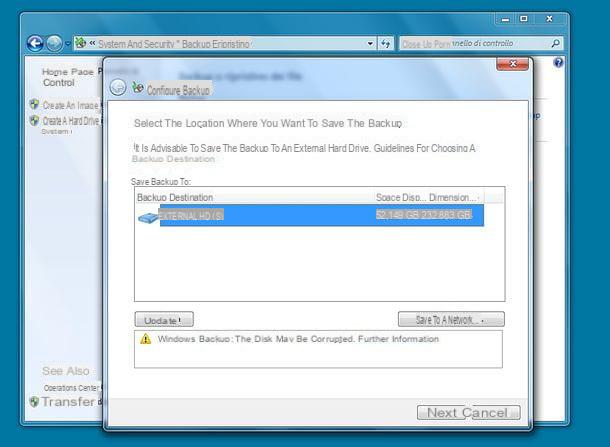
Ensuite, choisissez de laisser Windows en faire un sélection automatique des fichiers à inclure dans la sauvegarde (dans ce cas, la sauvegarde inclura les données enregistrées dans les collections Images, Vidéos et Musique, sur le bureau et une image du système sera créée pour être utilisée pour restaurer l'ordinateur dans en cas d'accident) ou en cas de sélection manuelle des données à sauvegarder. Personnellement, je recommande la première option, mais le choix vous appartient.
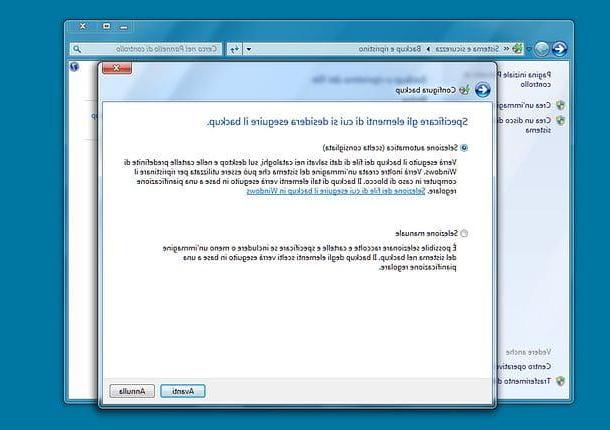
Cliquez ensuite sur le bouton Avanti, vérifiez que les paramètres que vous avez choisis sont affichés dans le résumé de la sauvegarde (par exemple, sauvegarde de tous les utilisateurs et la création d'unimage système) et, si vous le souhaitez, cliquez sur l'élément Modifier l'horaire pour choisir la fréquence à laquelle Windows devra sauvegarder automatiquement vos données.
Par défaut, la sauvegarde est effectuée tous les dimanches à 19.00hXNUMX, mais si vous le souhaitez, vous pouvez également définir un horaire de type du quotidien o mensuel avec des horaires et des jours personnalisés grâce aux menus déroulants qui vous sont proposés à l'écran. Une fois vos choix effectués, cliquez sur les boutons OK e Enregistrer les paramètres et sauvegarder pour commencer à créer votre sauvegarde.
Si vous êtes invité à formater le disque, acceptez, mais sachez que cela effacera toutes les données qu'il contient.
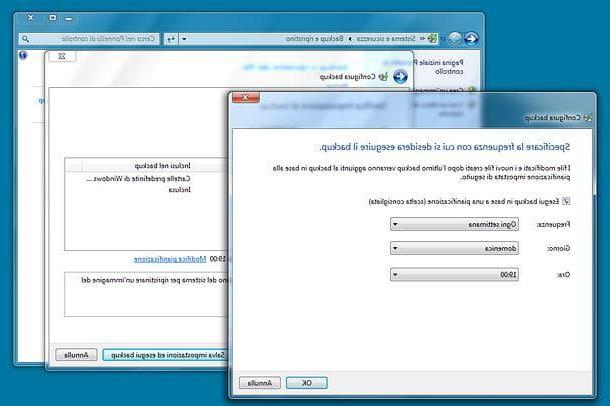
La première sauvegarde peut prendre un certain temps. Pour suivre son évolution, rendez-vous dans la rubrique Système et sécurité> Sauvegarde et restauration de la Panneau de configuration Windows 7 et cliquez sur le bouton Afficher les détails qui est à côté de l'énoncé Sauvegarde en cours.
Vous verrez apparaître un écran avec une barre de progression, le pourcentage d'achèvement de la sauvegarde et une description de l'opération en cours (par ex. Création d'une image système). Si vous le souhaitez, à partir de la même fenêtre, vous pouvez également arrêter la sauvegarde appuyant sur le bouton approprié.
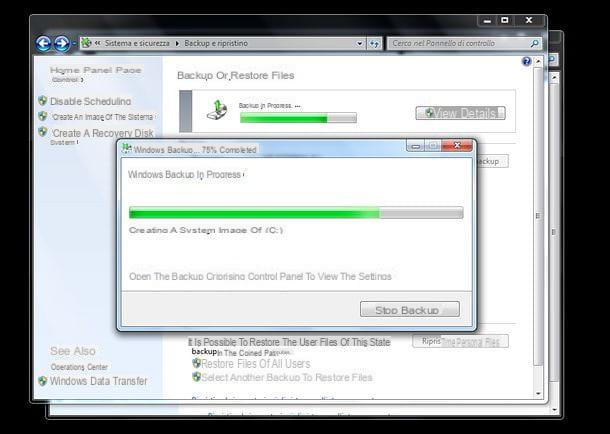
Une fois que vous avez configuré votre sauvegarde automatique, en cas de doute, vous pouvez modifier les paramètres qui y sont liés en retournant à la Panneau de configuration Windows 7 et sélection d'éléments Système et sécurité e Sauvegarde et restauration.
À ce stade, pour modifier le calendrier de sauvegarde automatique, cliquez sur l'élément Modifier les paramètres qui est sur le terrain Pianificazione. Pour gérer l'espace disque, cliquez plutôt sur l'entrée Gérer l'espace et, dans la fenêtre qui s'ouvre, appuie sur le bouton Afficher la sauvegarde pour afficher la liste des sauvegardes ou sur le bouton Modifier les paramètres pour choisir comment optimiser la gestion de l'espace par rapport aux images système : vous pouvez choisir si gérer automatiquement l'espace utilisé pour l'historique de sauvegarde (donc en gardant, si possible, plusieurs images système) ou si conserver uniquement l'image système la plus récente minimisant l'espace utilisé par la sauvegarde.
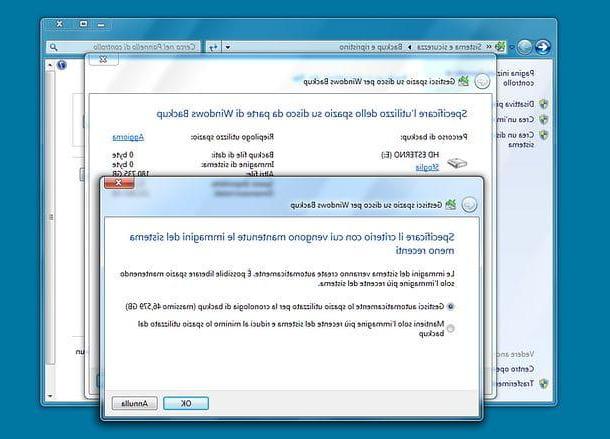
Si vous le souhaitez, depuis le menu Sauvegarde et restauration depuis le Panneau de configuration vous pouvez également commander l'exécution d'une nouvelle sauvegarde des données (sans attendre les tâches programmées automatiquement) en cliquant sur le bouton Sauvegarder, tandis que si vous préférez créer une seule sauvegarde sans activer la planification, suivez les instructions que vous trouverez dans le chapitre suivant de ce guide.
Image système

Si vous souhaitez créer une seule image système, sans activer le planning et donc sans profiter du système de sauvegarde automatique de Windows 7, rendez-vous sur Panneau de configuration, puis sélectionnez les options Système et sécurité e Sauvegarde et restauration et cliquez sur l'article Créer une image système vous voyez sur le côté gauche de l'écran.
À ce stade, sélectionnez le disque dur externe sur lequel vous souhaitez créer une image système via le menu déroulant Sur un disque dur et cliquez d'abord sur Avanti et alors Démarrer la sauvegarde pour confirmer votre choix et commencer à créer la sauvegarde. Si vous le souhaitez, en mettant la coche à côté de l'élément approprié, vous pouvez également créer une sauvegarde du PC répartie sur plusieurs CD ou DVD, mais cela me semble une solution assez peu pratique à pratiquer (aussi parce que c'est plus facile pour les disquettes être endommagé que les disques durs externes).
A la fin de la procédure (la durée dépend du nombre de fichiers à sauvegarder), Windows vous demandera de créer un disque de récupération du système nécessaire pour récupérer toutes les fonctions du PC en cas de "catastrophe". Insérez ensuite un CD/DVD vierge dans votre ordinateur et acceptez la demande en cliquant sur le bouton Oui.
Dans la fenêtre qui s'ouvre, sélectionnez le graveur de CD/DVD dans le menu déroulant unité et cliquez sur le bouton Créer un disque pour commencer à créer le disque de récupération (cela prendra quelques minutes).
Disque de récupération
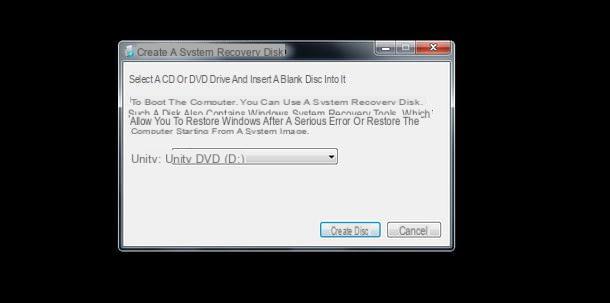
Si vous disposez déjà d'une sauvegarde Windows 7 et que vous souhaitez simplement créer un CD/DVD amorçable à utiliser en cas de besoin (c'est-à-dire si votre ordinateur plante), accédez à Panneau de configuration Windows et cliquez d'abord sur Système et sécurité, Alors Sauvegarde et restauration et enfin sur la voix Créer un disque de réparation système présent dans la barre latérale gauche.
Insérez ensuite le disque que vous comptez utiliser pour l'opération dans le graveur du PC et suivez les mêmes instructions que je vous ai données dans le chapitre précédent du tutoriel.
Réinitialiser Windows 7
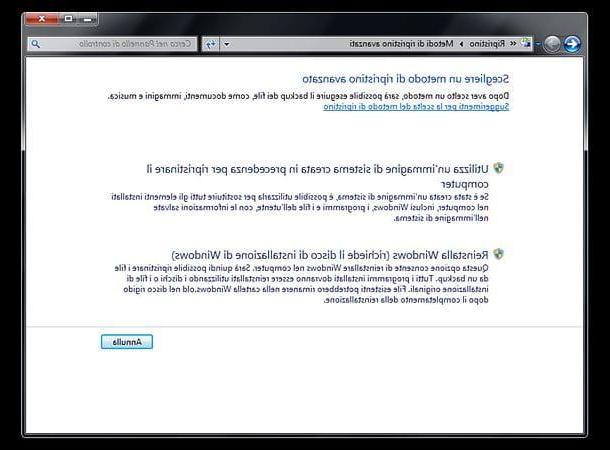
Terminé! Vous avez maintenant un Sauvegarde Windows 7 et une belle disque de récupération prêt à l'emploi en cas de besoin. Pour restaurer unimage système sous Windows 7, allez au Panneau de configuration et cliquez d'abord sur Système et sécurité et alors Sauvegarde et restauration, Réinitialisez vos paramètres système ou l'ensemble de votre ordinateur e Méthodes de récupération avancées.
Dans la fenêtre qui s'ouvre, cliquez sur l'élément Utilisez une image système précédemment créée pour restaurer votre ordinateur et suivez l'assistant qui vous est proposé pour restaurer le système.
Pour utiliser le disque de récupération, insérez le CD/DVD précédemment gravé dans votre ordinateur, redémarrez votre système et, lorsque vous y êtes invité, appuyez sur n'importe quelle touche de votre clavier pour lancer l'assistant de récupération. Si vous ne parvenez pas à démarrer à partir de la disquette, assurez-vous que le BIOS (o UEFI) est défini pour « voir » le lecteur de CD/DVD comme lecteur de démarrage principal. Découvrez comment faire cela dans mon tutoriel sur la façon d'entrer dans le BIOS.
En cas de problème et que votre sauvegarde ne fonctionne pas, vous pouvez formater votre PC et installer une nouvelle copie de Windows en suivant les instructions de mon tutoriel sur la façon de formater Windows 7.
Autres solutions pour sauvegarder Windows 7
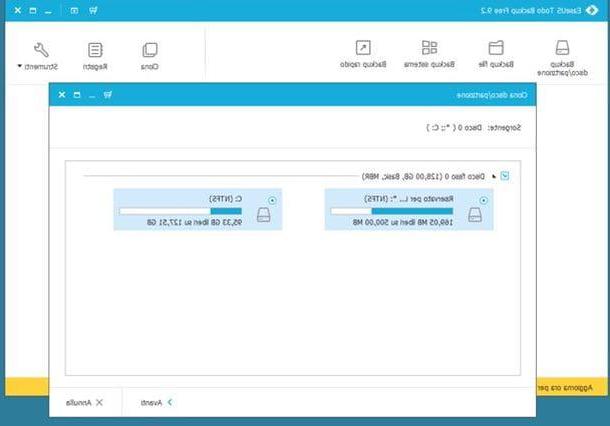
Si vous n'êtes pas satisfait des solutions incluses « standard » dans Windows 7, sachez que vous pouvez créer un sauvegarde complète de votre PC (y compris le système d'exploitation) en s'appuyant sur des solutions gratuites comme EaseUS Todo Backup, Clonezilla et Macrium Reflect : ce sont des programmes à installer sur votre ordinateur ou à démarrer à partir d'une clé ou d'un DVD qui vous permettent de créer des copies parfaites de disques et partitions et de restaurer toutes les données en cas de besoin.
Si vous souhaitez plus d'informations sur les programmes en question et leur fonctionnement, sachez que je vous en ai parlé en détail dans mon tutoriel sur comment cloner un disque dur : lisez-le et je parie que vous trouverez des solutions qui feront pour vous.
Comment sauvegarder Windows 7











